-Рубрики
- Дизайн и архитектура (300)
- Рукоделие (194)
- Япония (123)
- Журналы по дизайну интерьеров (101)
- Идеи интерьеров (93)
- Блогополезности (93)
- Идеи декора (92)
- Кулинария (65)
- Куклы (64)
- Фото (63)
- Книги по дизайну интерьеров (61)
- Для детей (60)
- Кошки (55)
- Женские журналы (52)
- Мастер-классы (52)
- Галерея живописи (49)
- Японский интерьер (45)
- Искусство (43)
- Рисование (37)
- Рецепты красоты (35)
- Бизнес (31)
- Всякие разности (28)
- Юмор (27)
- Игрушки (26)
- Эко (20)
- Цвет в интерьере (19)
- 3d графика (19)
- Журналы и книги по шитью (17)
- Стихи для меня (17)
- История костюма (17)
- Журналы и книги по вязанию (16)
- Ландшафтный дизайн (16)
- О детях (15)
- Франция и Прованс (12)
- Цветоводство (12)
- Вязание крючком (11)
- Стильные прически (11)
- Здоровье (10)
- Полезные ссылки (8)
- Полимерные глины и лепка (8)
- Мыловарение (8)
- Блоггинг в деталях (8)
- Нейл-арт (7)
- Батик (6)
- Детская литература (6)
- Картинки (6)
- Тесты (6)
- Бижутерия (5)
- Фен-шуй (5)
- Кухня вашей мечты (4)
- Уроки фотографии (4)
- Шитье (4)
- Стили интерьеров (3)
- Вышивка (3)
- Вязание спицами (3)
- Секреты Идеальной кухни (3)
- Шьем и вяжем для детей (3)
- Личностный рост (2)
- Сальса (2)
- Витражная роспись (2)
- Тайм-менеджмент (1)
- Мода и стиль (1)
- Музыка (1)
- Танец живота (1)
- Макияж (0)
-неизвестно
-Подписка по e-mail
-Поиск по дневнику
-Интересы
-Постоянные читатели
-Сообщества
-Трансляции
-Статистика
Записей: 1335
Комментариев: 279
Написано: 1776
Другие рубрики в этом дневнике: Японский интерьер(45), Япония(123), Юмор(27), Эко(20), Шьем и вяжем для детей(3), Шитье(4), Цветоводство(12), Цвет в интерьере(19), Франция и Прованс(12), Фото(63), Фен-шуй(5), Уроки фотографии(4), Тесты(6), Танец живота(1), Тайм-менеджмент(1), Стихи для меня(17), Стильные прически(11), Стили интерьеров(3), Секреты Идеальной кухни(3), Сальса(2), Рукоделие(194), Рисование(37), Рецепты красоты(35), Полимерные глины и лепка(8), Полезные ссылки(8), О детях(15), Нейл-арт(7), Мыловарение(8), Музыка(1), Мода и стиль(1), Мастер-классы(52), Макияж(0), Личностный рост(2), Ландшафтный дизайн(16), Кухня вашей мечты(4), Кулинария(65), Куклы(64), Кошки(55), Книги по дизайну интерьеров(61), Картинки(6), История костюма(17), Искусство(43), Идеи интерьеров(93), Идеи декора(92), Игрушки(26), Здоровье(10), Журналы по дизайну интерьеров(101), Журналы и книги по шитью(17), Журналы и книги по вязанию(16), Женские журналы(52), Для детей(60), Дизайн и архитектура(300), Детская литература(6), Галерея живописи(49), Вязание спицами(3), Вязание крючком(11), Вышивка(3), Всякие разности(28), Витражная роспись(2), Блоггинг в деталях(8), Бизнес(31), Бижутерия(5), Батик(6), 3d графика(19)
Размещаем видео и музыку |
Это цитата сообщения Rost [Прочитать целиком + В свой цитатник или сообщество!]
Недавно я уже писал, «Как разместить плеер с музыкой или видео на ЛиРу, ЖЖ и других сайтах?»
К сожалению, не для всех сайтов это возможно. Увы...
Но мы с
Как это сделать?
Надеюсь, вы всё поняли. А для тех, кто дочитал до этого места - бонус.
Мой любимый мультфильм "The Log" из серии "KJFG" от Алексея Алексеева.
LI 5.09.15
|
Торрент трекеры |
Это цитата сообщения Mila111111 [Прочитать целиком + В свой цитатник или сообщество!]

торрент трекеры:
1- http://www.medbit.ru/ Медицинский трекер
2- http://torrents.ru/forum/ - с регистрацией, видео, музыка, игры, софт, книги, авто,
3- http://www.pirat.ca/ Игры, Музыка, Кино, Наука и технологии, Калейдоскоп, Авто - мото
4- http://top-torrent.ru/ -регистрация не нужна. Программы ,Игры ,Фильмы ,Музыка ,Книги и журналы ,Сериалы ,
Обучающее видео ,Спорт видео ,ТВ Шоу ,Мультфильмы
5- http://torrent.animezis.com.ua/ аниме ториент
6- http://tfile.ru/ -регистрация не нужна. видео, музыка, игры, софт, книги
7- http://www.opensharing.ru/ - регистрация не нужна. видео, музыка, игры, софт, книги
8- http://free-torrents.org/forum/indexer.php - видео, музыка, игры, софт, книги
9- http://www.nnm-club.ru/forum/ - видео, музыка, игры, софт, книги
10- http://lostfilm.tv/ - сериалы
11- http://www.fast-torrent.ru/ -регистрация не нужна. фильмы, сериалы
12- http://spilve.com/ -софт , с регистрацией
13- http://csdm.mymcomm.net/ - видео, музыка, игры, софт, книги
14- http://www.nntt.org/ - с регистрацией, видео, музыка, игры, софт, книги
15- http://kinozal.tv/ фильмы
16- http://torrents.net.ua/forum/index.php видео, музыка, игры, софт, книги
.
|
Приятный сюрприз! Скачивать можно быстрее! |
Это цитата сообщения microfon [Прочитать целиком + В свой цитатник или сообщество!]
ВНИМАНИЕ!!!
Баннер размещен здесь http://mirpiar.com/index/0-32
и выглядит так

Во время акции он выглядит так
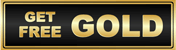
В это время Вы можете скачивать любые файлы без ограничения и на высокой скорости!!!
|
Как отыскать ворованное фото. Поисковый сервис поиска своих фото |
Это цитата сообщения BowHunter [Прочитать целиком + В свой цитатник или сообщество!]
Как отыскать свою ворованную статью при помощи поисковика - знает каждый. а вот как найти фото....

Кстати, может быть, еще кто-то не знает, что свои фотографии в других местах можно обнаруживать с помощью поисковой машины TinEye, разработанной канадской компанией Idée Inc. Например, я в течение нескольких секунд смог обнаружить, что фотографии, сделанные мной в музее Порше, используются на сайте The Inquisitr и в блоге FreshPics.
|
Топографические Карты Мира |
Это цитата сообщения affinity4you [Прочитать целиком + В свой цитатник или сообщество!]
Возможно кому-то пригодится :)
Ниже можно скачать архив с этими картами в большем разрешении 6000 x 4699

далее...
Метки: карты мира |
Подборка: где получить образование в сети бесплатно? |
Это цитата сообщения Die_Gelassenheit [Прочитать целиком + В свой цитатник или сообщество!]
http://www.college.ru – «Открытый Колледж». Данный сайт будет полезен всем, у кого дети-школьники или в силу других причин необходимо восстановить знания по некоторым предметам школьной программы. И, конечно, учащимся средних школ. Есть уроки и тесты по следующим предметам: алгебра, физика, астрономия, химия, биология, география – в разработке. Есть несколько факультативных курсов «Бизнес и экономика», «Управление временем», «Деловое письмо».
http://www.bellenglish.com – бесплатные уроки английского до уровня upper intermediate. Уроки озвучены дикторами – носителями языка. Прекрасно подобранные упражнения. Есть контрольный тест, определяющий уровень владения языком. Есть игры – угадать внешность, поиск сокровищ, игра на эрудированность и другие. Есть форум для общения студентов. Интерфейс сайта полностью на английском.
http://www.study.ru – один из лучших русскоязычных ресурсов для изучающих не только английский. На сайте также представлены бесплатные уроки немецкого и французского, испанского и итальянского.
http://businesslearning.ru – «Система дистанционного бизнес-образования». На сайте представлены 71 модуль по курсам: «Основы предпринимательства», «Право», «Экономика», «Менеджмент», «Финансы», «Учет и налоги», «Маркетинг», «Безопасность», «Основы гуманитарных знаний», «Основы математики и естествознания», «Информационные технологии», «Стратегия для бизнеса». В конце каждого модуля тест на проверку полученных знаний. При желании можно получить сертификат.
http://www.intuit.ru – «Интернет-Университет Информационных Технологий». На сайте представлено более 260 курсов по различным направлениям, связанным с информационными технологиями. Такие как «Web-дизайн», «Менеджер в современном офисе», «Основы web-технологий», «Введение в JavaScript», «Применение каскадных таблиц стилей (CSS)», «Photoshop», «История экономики» и др. В конце каждого урока тест на проверку знаний. Возможность получения диплома.
|
Куда и как разместить файл в интернете и получить прямую ссылку на него? |
Это цитата сообщения Rost [Прочитать целиком + В свой цитатник или сообщество!]
Я уже писал, про то, куда загрузить большой mp3 файл и получить прямую ссылку на него?.
Но многих часто интересуют ещё и следующие вопросы:
"Как передать файл, который нельзя переслать по почте?"
"Как сделать синхронизацию некоторых файлов на нескольких компьютерах (например: на работе и дома)?"
"Как сделать так, чтобы некоторые мои документы автоматически сохранялись где-то в интернете?"
"Как разместить в интернете файл и получить прямую ссылку на него?"
и т.д.
Сегодня я отвечу на все эти вопросы.
А ответ, на самом деле, всего один! Вам просто нужен Dropbox!
Поэтому сегодня я расскажу вам, что такое Dropbox и зачем он нужен.
P.S. Зачем я сегодня рассказал про эту замечательную программу? Скоро расскажу. Как раз в тот момент, когда нам понадобится куда-то складывать файлы в интернете и получать прямые ссылки на них.
LI 5.09.15
|
КАК СОХРАНИТЬ У СЕБЯ ВСЕ ТО ЧТО В ДНЕВНИКЕ |
Это цитата сообщения иринако [Прочитать целиком + В свой цитатник или сообщество!]
http://savefrom.net/
Это не просто очередное дополнение в
, а реально полезная всем ссылка.
Многие часто задают примерно такие вопросы:
* "Как сохранить музыку с ЛиРу?"
* "Как сохранить видео с ЛиРу?"
* "Как скачать видео с YouTube и подобных сайтов?"
* "Как скачать видео с YouTube в высоком качестве?"
* "Как получите прямые ссылки на файлы для их скачки с letitbit.net (без установки шпионских модулей!), filefactory.com, friendlyfiles.net, bitroad.net, shareonall.com, uploading.com, zshare.net, sendspace.com, mediafire.com?"
* "Как скачать видео и музыку с livejournal.com, vkontakte.ru, myspace.com, zaycev.net?"
Много вопросов, не так ли. И всего один ответ:
"Надо использовать сайт "Save From Net"!" ("Сохрани из сети")
А главное, что им очень просто пользоваться! Надо просто добавить "savefrom.net/" перед URL-адресом страницы и нажать "Enter" (такая кнопка на клавиатуре). А сайт вам просто выдаст ссылку на то, что вы хотите! Остаётся только сохранить нужное вам по этой ссылке.
LI 5.09.15
|
Загружаем много фото (уроки копипаста) |
Это цитата сообщения BraveDefender [Прочитать целиком + В свой цитатник или сообщество!]
Загружаем много фото (уроки копипаста)
Любимый Сервис™, борясь за удобство пользователей, придумал плагин-приложение «Я – фотограф». Еще удобнее пользоваться гугловской Picasa (см. мой пост о совместном использовании Picasa 3 и «Я – фотограф»).

Но…
На моей памяти такое хранилище изображений как radikal.ru, например, не работало только один раз, 12 февраля сего года, а проблемы с фотками на ли.ру повторяются с завидной периодичностью (вспомним, хотя бы, вчерашний день).
Поэтому, формулирую задачу:
1. Загрузить для поста быстро и много изображений.
2. Не пользоваться при этом лирушным фотохостингом.
3. Сделать так, чтобы в коде изображения не был виден первоисточник (следовательно, мало кто скажет, что это не вы трудились, создавая подборку фотографий)
Метки: загрузка фото |
Необычные поисковики |
Это цитата сообщения BraveDefender [Прочитать целиком + В свой цитатник или сообщество!]
Как говорится, мегО-полезная статья Сергея и Марины Бондаренко. Практически ничего не менял в статье, только сверстал по-новому, отформатировал и оформил картинками-скринами сайтов поисковиков. Попробуйте поисковики в действии, это интересно.
----
Разработчики альтернативных поисковых систем порой так далеко заходят в своих поисках нового универсального интерфейса, что, иногда трудно признать в web-странице поисковую машину. И тем не менее, это - поисковые системы. Необычные и странные, на первый взгляд...
FindSounds.com - ищет звуки

Этот ресурс предназначен для тех пользователей, которые находятся в творческом поиске. Ресурс позволяет искать звуковые файлы разных форматов - wav, mp3, aiff, au. В базе данных ресурса есть самые разнообразные звуки - крики животных, скрежет машин, звон, стук, сирены, жужжание насекомых, грохот взрывов и стрельбы, всплеск воды и т.д. Звуковые файлы могут искаться по разным критериям, например, по размеру, наличию двух или одного каналов звучания (стерео/моно), частоте дискретизации и разрядности звучания. В результатах поиска ресурс показывает не только ссылки на найденные файлы, но и их основные характеристики, а также показывает график амплитуды звука, по которой можно судить о характере звучания данного семпла.
База звуковых эффектов FindSounds может найти применение в самых разных областях - от разработки компьютерных игр и прочих приложений, до создания презентаций и всевозможных клипов. Поисковик может пригодиться, например тем, кто создает интерактивную web-графику и желает внести разнообразие на сайт, сопроводив нажатие элементов навигации страниц различными звуками.
Метки: поисковики |
Как искать с помощью GOOGLE - элементарные фишечки |
Это цитата сообщения Kailash [Прочитать целиком + В свой цитатник или сообщество!]

Не секрет, что многие из нас пользуются поисковиком просто вбивая слово или словосочетание, довольствуясь первым попавшимся результатом. Но все же есть пытливые товарищи, которые не удовлетворяются стандартным ответом Гугла. Эта инфа как раз для таких. Впрочем, умение поставить нужный знак в поисковом запросе это, на мой взгляд, то же самое, что знать элементарные навыки html.
1. Один из нескольких (логическое ИЛИ). По-умолчанию Google ищет страницы, которые содержат все слова из поискового запроса, но если требуется выдать и те, которые содержат хотя бы одно слово из заданного множества, можно воспользоваться логическим оператором ИЛИ. Ему соответствует символ "|" (по-английски он именуется pipe symbol). Пример: молоко|огурцы|селедка.
2. Кавычки. Если вам необходимо найти определенную фразу дословно, можно использовать кавычки. Пример: "Hotel California" (аналогичный запрос без кавычек вернул бы не только ссылки на все упоминания одноименной песни, но и на множество сайтов тур-операторов и гостиниц).
3. Исключение (логическое НЕ). Для того, чтобы исключить из результата поиска те страницы, которые содержат определенное слово, в поисковом запросе необходимо использовать символ "-". Пример: linux distrib download -suse (запрос вернет ссылки на страницы для скачивания различных дистрибутивов Linux, за исключением Suse).
4. Похожие слова. Для того, чтобы Google искал слова, похожие на заданное, используйте символ "~" (тильда). Будут найдены синонимы и слова с альтернативными окончаниями. Пример: ~hippo (по запросу будет так же найдено, например, слово hyppopotamus).
5. Маски. Символ "*" можно использовать как маску - условное обозначение произвольного количества любых символов. Это может быть полезно, например, если вы пытаетесь найти текст песни, но не можете при этом точно вспомнить слова. Или отыскать сайт, домен которого запомнился только отчасти. Пример: welcome to the hotel * such a lovely place; *pedia.org.
6. Расширенный поиск. Если вы забыли какой-либо из перечисленных операторов, всегда можно воспользоваться формой расширенного поиска.
Метки: поиск гугл |
Новая бесплатная программа Чемодан блоггера |
Дневник |
Случайно попала на блог Артема Беляйкина и заитересовалась программой, которую он предлагает. Называется Чемодан блоггера. Прогамма бесплатная, имеет много интересных функций. Мне понравились следующие:
1. Умеет автоматически добавлять ссылки на посты в сервисы социальных закладок (15 шт.).
2. Это не просто программа, , а система для коммуникации блоггеров. Например, вы сможете узнавать о наиболее интересных событиях в блогосфере, получать ссылки на новые полезные посты от других пользователей Чемодана.
3. Очень заинтересовала функция Мой эфир - раздел, в котором прогружается страница Гугла (или Яндекса на выбор из контекстного меню) с результатами последних упоминаний о Вашем блоге.
4. А в разделах “Обратные ссылки“, “Позиции сайта“, “Анализ блога“ Вы получаете быстрый доступ к наиболее функциональным SEO сервисам для анализа блога.
Если вас тоже это заинтересовало, более подробную информацию можно посмотреть по ссылке - Каждому блоггеру - по “Чемодану“
Очень хочется протестировать!
Метки: блогговедение |
Настраиваем ХР |
Это цитата сообщения Futurolog [Прочитать целиком + В свой цитатник или сообщество!]
Что такое ХР?
Кто-то скажет: "Windows XP", а кто-то ответит просто "Хрен Разберешься".
Я, в силу своей работы, провожу за компом большую часть своей нелегкой жизни. Комп, и я, одновременно, выполняем несколько задач. Открыто сразу несколько окон, запущено множество программ. Когда аппаратных средств компьютера не хватает для выполнения тех или иных задач, приходится добиваться этого программным способом, то есть оптимизировать Windows. Конечно, многие из приемов не гарантируют ощутимого увеличения производительности, но когда они используются в комплексе, эффект будет заметен. Да и работать на быстрой машине куда приятней, чем на медленной.
Поэтому предлагаю посвятить несколько постов вопросам оптимизации и некоторому ускорению работы WinXP, а также другого софта.
Итак, начну.
|
Как сделать скриншот (снимок с экрана)? |
Это цитата сообщения Амазонка1 [Прочитать целиком + В свой цитатник или сообщество!]
Не знаю может это и не нужно ни кому,но у меня многие спрашивают !
Прежде чем приступить непосредственно к созданию скриншотов, обратите внимание на клавиатуру. Все современные клавиатуры, использующиеся в операционной системе Windows, оснащены рядом дополнительных клавиш. Одной из таких клавиш является PrintScreen - именно она позволит нам быстро и качественно создать скриншот.
Итак, откройте нужное окно или программу. Для того, чтобы сохранить в памяти компьютера изображение экрана, нажмите клавишу PrintScreen или Prt Scr SysRq

Ничего не произошло? Правильно, вы не увидите моментально готового скриншота, он пока еще только занесен в, так называемый, буфер обмена, то есть в память вашего ПК. Для того, чтобы сохранить это изображение в файле, откройте любой графический редактор. Начинающим пользователям вполне подойдет встроенный в Windows графический редактор Paint, который вы сможете запустить из меню Пуск - Все программы - Стандартные - Paint.
Справа расположена Панель управления, на которой расположены кнопки форматирования и рисования. Выберите кнопку Выделение, переведите курсор на рабочую область программы (белый экран) и нажмите правой клавишей мыши. В открывшемся меню выберите функцию Вставить.

Вот теперь вы увидите ваш снимок!

источник
|
Полезные штуки из бумаги::: |
Это цитата сообщения Kailash [Прочитать целиком + В свой цитатник или сообщество!]
-=Полезные штуки из бумаги:::=-
- Конверт для CD. Как сложить конверт для двух компакт-дисков из одного листа A4, без ножниц, клея и гвоздей.
- Дракон, который поворачивает голову. Оптическая иллюзия - кажется, что Дракон крутит головой следя за вами. Вырезается и и склеивается.
- Годовой календарь в виде додекаэдра. Календарь на год, вырезается и склеивается в виде 12-гранника. Додекаэдра, или как там его.
- Органайзер с выбираемыми листками. Персональный органайзер. Выбираются нужные листочки, распечатывается, складывается, ура - можно пользоваться.
- 3D-открытки. Программа для создания трёхмерных открыток, которые складываются книжечкой.
- 4D-фигура. Надо распечатать выкройку, сложить. Если смотреть под правильным углом, будет видна фигура, которая не может существовать в трёхмерном мире.
- Растербатор. Под этим названием скрывается программа, которая из любой картинки делает PDF, заданных размеров, для печати на стену. Например, 6х8 листов A4.
- X-Wing из проездного. Как сделать X-Wing из билета на метро. Билет нужен французского образца.
- Разные игрушки. Просто много разных игрушек и фигурок из бумаги для вырезания, складывания, и склеивания.
- Самолётики. Флэш-пособие по сборке самолётиков разных моделей из бумаги.
- Бокс. Как сложить упаковку для сыпучих продуктов. 18+
- Коробочка. Как сделать очень нужную коробочку для чего-нибудь ненужного.
Метки: полезности из бумаги |
Игрушки, куклы, интерьер: ссылки на сайты |
Это цитата сообщения FLA_VIA [Прочитать целиком + В свой цитатник или сообщество!]
Метки: ссылки куклы |
Качество фильмов, классификация |
Это цитата сообщения ermolaev-vlad [Прочитать целиком + В свой цитатник или сообщество!]
Факт, что многие юзеры не имеют никакого представления о том, что в интернете, в отличие от телевизора фильмы бывают разного качества, меня сильно раздражает. Особенно неприятно данное обстоятельство на трекерах, где бестолковые неграмотные пользователи постоянно матерят релизеров за плохое качество фильмов, в описании к которым указано, что качество ПЛОХОЕ. Чтобы хоть немного исправить столь печальную тенденцию я, как заядлый спамер стараюсь везде насрать провести разъяснительную работу.
Так как самому мне лень делать описание, я спер его с сайта skachay.org.ua. Читаем, запоминаем и становимся чуть грамотнее :)
CAMRip (CAM)
Иногда ошибочно помечают как Screen (SCR). Так называемая "экранка" или "тряпка". Видео и звук записывают на камеру в зале кинотеатра. Изображение иногда может быть снятым под углом к экрану, дрожать, в некоторых фильмах видны головы других кинозрителей и т.д. Качество звука бывает разное, возможны помехи типа смеха публики. Обычно самое плохое и самое первое качество, которое можна найти после официального релиза фильма.
Telesync (TS)
В идеале записывается с экрана професcиональной (цифровой) камерой, установленной на штатив в пустом кинотеатре либо в кабине оператора. Качество видео намного лучше, чем в CAMRip. Звук записывается напрямую с проектора или другого отдельного выхода, например гнезда для наушников в кресле. Таким образом звук получается очень хороший и без помех, как правило в режиме стерео. Много TS - это в действительности CAMRip, у которых перепутали название.
Telecine (TC)
Копия снимается с киноленты c помощью специального оборудования. Фильм записывают с проектора с выходами для аудио и видео. Качество может быть разное, от хорошего до неотличимого от DVD, зависит от применяемого оборудования, звук отличный. Иногда бывают проблемы с естественностью цветов ("желтизна" картинки).
Super Telesync (SuperTS, Super-TS)
Так называемая "оцифровка". Это TS (изредка ТС), прогнанный через компьютер - фильм осветлен, выровнен, убраны посторонние шумы изображения и звука и т.п. Качество зачастую неплохое, но зависит от создателя.
DVD-Rip (DVDRip)
Рип с оригинального DVD, зачастую сжатая в MPEG4 для уменьшения размера фильма. В основном встречаются DVDRip объемом 650-700 Мб и 1,3-1,5Гб. Качество - очень хорошее, хотя зависит от мастерства создателя ("риппера"). Иногда версии c лучшим качеством обозначают как SuperDVD, HQ DVD.
|
14 хитростей Mozilla Firefox. О которых вы не знали! |
Это цитата сообщения Gite [Прочитать целиком + В свой цитатник или сообщество!]

Полезные советы для пользователей Mozilla Firefox
1. Чтобы быстро найти любое слово на веб-странице, напечатайте «/слово» – слэш вызывает функцию быстрого поиска, и искомое слово будет подсвечено, а затем нажмите Ctrl+G, чтобы «снова найти» это слово.
2. Если вы хотите удалить какой-либо элемент списка из выпадающего меню адресной панели, выделите его наведением курсора – и просто нажмите Shift+Delete.
3. Периодически очищайте историю загрузок, чтобы менеджер загрузок лучше работал, это настраивается в английской версии браузера здесь: Tools | Options | Privacy, а в русифицированной – здесь: Инструменты | Настройки | Загрузки.
4. Напечатайте about :cache?device=disk в адресной полосе, чтобы просмотреть/сохранить объекты, которые находятся в дисковом кэше Firefox.
5. Напечатайте about :cache?device=memory в адресной полосе, чтобы просмотреть/сохранить объекты в кэше Firefox.
6. Перетащите любую ссылку в окно менеджера загрузки (Download Manager), чтобы добавить и загрузить ссылку.
7. Если вы случайно удалили закладку и хотите ее восстановить, откройте менеджер закладок (Bookmarks Manager) и нажмите Ctrl+Z или в меню: Edit | Undo (Правка | Отменить).
8. Двойное нажатие кнопкой мыши на пустое пространство в полосе вкладок (Tab Bar) открывает новую вкладку.
9. Удерживайте клавишу «Ctrl», нажимая правой кнопкой мыши в контекстном меню «Показать изображение» (View Image) или «Показать фоновое изображение» (View Background Image), чтобы открыть изображение в новой вкладке или новом окне.
10. Папку закладок также можно перетаскивать на другое место, но при этом следует удерживать клавишу «SHIFT».
11. Чтобы не дать веб-сайту заменить/изменить ваше контекстное меню, вызываемое правой кнопкой мыши, пойдите по пути Инструменты > Опции > Функции Веб, а затем нажмите на строку «передовая вкладка» и отмените выбор меню «Удалять или заменять контекстные меню». В Firefox 2: Tools > Options > content > Advanced (Инструменты > Настройки > Содержимое > Дополнительно).
12. Вы можете работать с Firefox в режиме оффлайн – просто откройте меню File > Work Offline (Файл > Работать автономно). Это означает, что вы можете даже в режиме оффлайн просматривать ранее открытые страницы – отличная функция, но немногие ею пользуются.
13. Вы можете поместить открытую страницу в закладки, перетащив значок из строки местоположения в папку закладок. Вы также можете перетащить его на рабочий стол, чтобы создать иконку для этой страницы.
14. Чтобы прекратить проигрывание анимированных изображений формата gif, нажмите на кнопку «ESC».
И в дополнение… Сочетания клавиш для удобной работы в Firefox с клавиатуры!
- Закрыть вкладку: Ctrl+W Ctrl+F4
- Закрыть окно: Ctrl+Shift+W Alt+F4
- Новая вкладка: Ctrl+T
- Новое окно: Ctrl+N
- Выбрать вкладку (от 1 до 8): Ctrl+(1 - 8)
- Выбрать последнюю вкладку: Ctrl+9
- Поместить все вкладки в папку закладок: Ctrl+Shift+D
- Выбрать адресную панель: Ctrl+L F6 Alt+D
- Открыть адрес в новой вкладке: Ctrl+Enter
- Поиск в Веб: Ctrl+E Ctrl+K
- Следующая вкладка: Ctrl+Tab Ctrl+Page Down
- Предыдущая вкладка: Ctrl+Shift+Tab Ctrl+Page Up
|
Совет по выкладыванию картинок |
Это цитата сообщения -Mort [Прочитать целиком + В свой цитатник или сообщество!]
Думаю, что этот пост не помешает.
Столько раз наблюдала, как ПЧ одной за другой вставляют в комменты картинки и все время удивлялась их терпению. Это ж надо сколько прощелкать – “расширенная форма комментария” - “обзор” – найти картинку – “открыть” - “опубликовать”… и так куча раз. А еще – забитая почта других ПЧ и автора поста новыми и новыми уведомлениями. Может для кого и не новость, но хочу рассказать\напомнить об одном внешнем ресурсе. Это сайт http://ipicture.ru (есть еще http://www.radikal.ru, но он мне нравиться меньше). Разобраться в нем можно элементарно, но давайте я вам немного расскажу о нем.
И так, вас попросили накидать много-много картинок определенной тематики, как сделать так, чтобы не прощелкивать всю ту череду и в ОДНОМ коменте выложить хоть до 50, хоть до 100 картинок реального, а не сжатого ли.ру размерами? Очень просто. Заходите на сайт, там есть строка для названия вашего файла, ниже идет “+”, “+5”, “+10”. То есть, вы можете разом из вашего компа выгрузить на этот сайт от одной до 10 картинок. После нажатия “загрузить” у вас будет в мини виде каждая ваша картинка в столбик и возле каждой картинки будет набор ссылок (ссылка на картинку, сама картинка в маленьком кликабельном виде (превью) и полная картинка в тексте). Но мы не будем париться с каждой ссылкой, а прокрутим в самый низ и там будет “Ссылки на все картинки” и выбираем нужную. Я обычно беру ссылки из строки “Превью”, чтобы не тратить трафик человека и чтоб он сам, посмотря на ряд картинок, выбрал нужную и загрузил в полном размере, можно копировать и из “Картинка в тексте”, тогда в вашем коменте один за другим будет картинка в натуральную, не сжатую величину.
В зависимости сколько картинок вы хотите вставить в один пост (например 50) – столько раз делайте эту процедуру по “+10” и просто складируете ссылки в строку комента, пока не наберется нужное число.
Спасибо за внимание, старалась объяснить как можно подробнее. Возможно, этот пост кому-нибудь поможет.

|
Как сохранить все картинки с веб-страницы в компьютер. |
Это цитата сообщения Ikarus [Прочитать целиком + В свой цитатник или сообщество!]
Возможно кому-то это покажется полезным, поэтому пишу как сохранить все картинки с веб-страницы к себе на компьютер. Конечно можно сохранять каждую картинку путем "сохранить изображение как" но если их дофига и больше?
Конечно есть всякие штуки, типа савимаже... но 1) я абы чо к браузеру не прикручиваю, 2) мне просто лень это устанавливать.
Итак мы решили сохранить стопицот изображений. делаем следующее
|






